Det kan være mange som bruker ett enkelt system, og for enkelhets skyld kan vi opprette flere brukere for personvernhensyn. Man kan opprette brukerkontoen manuelt eller gjennom den tredje pary-programvaren. Man kan også velge å skjule det. Nå hvis du er interessert i å se alle brukerkontoer som finnes i systemet, kan du gjøre det. I denne artikkelen, la oss se forskjellige måter å liste opp eller vise alle brukerkontoer som finnes i systemet.
Metode 1: Fra Windows Start-alternativet
Trinn 1: Klikk på Windows-knapp i venstre hjørne av oppgavelinjen
Trinn 2: Klikk på Brukerkonto som du for øyeblikket er logget på.
Trinn 3: I hurtigmenyen kan du se Andre brukerkontoer er oppført.Se skjermbildet nedenfor for mer informasjon
MERK:
Kontoer som er deaktivert eller skjult vises ikke her.
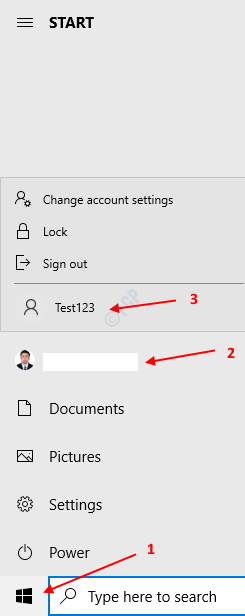
Metode 2: Fra kontrollpanel
Trinn 1: Åpne Kjør-dialogboksen med tastene Windows + r samtidig fra tastaturet
Trinn 2: Skriv inn dialogboksen Kjør som åpnes kontroll / navn Microsoft. Brukerkontoer og trykk OK

Trinn 3: I vinduet Kontrollpanel -> Brukerkontoer som åpnes, klikker du på Administrer en annen konto

Trinn 4: I vinduet Administrer en annen konto vises en liste over alle brukerkontoer. Se skjermbildet nedenfor.

Metode 3: Fra ledeteksten
Trinn 1: Trykk på tastene Windows + r åpner du Run-vinduet fra tastaturet sammen.
Trinn 2: Skriv cmd og trykk Tast inn
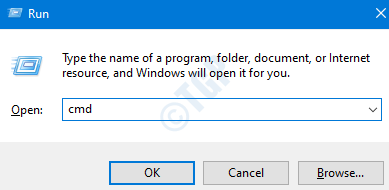
Trinn 3: I ledetekstvinduet som åpnes, skriv bare kommandoen nedenfor og trykk Enter
nettbruker

Dette vil liste opp alle eksisterende brukere i systemet
Metode 5: Fra Powershell
Trinn 1: Hold nøklene Windows + r samtidig åpne Run-vinduet.
Trinn 2: Skriv kraftskall og slå Tast inn

Trinn 3: I PowerShell-vinduet som åpnes, kjør kommandoen nedenfor og trykk Enter
nettbruker

Dette vil liste opp alle brukerkontoer som er tilstede i systemet.
Metode 6: Fra påloggingsskjermen
Trinn 1: Trykk på Ctrl + Alt + Slett tasten samtidig og velg enten Lås eller bytt bruker alternativ og slå Tast inn
Trinn 2: I påloggingsskjermen nederst til venstre på skjermen kan du se listen over aktive brukerkontoer.
MERK: Kontoene som er deaktivert eller skjult, vises ikke her.
Det er alle gutter. Vi håper du syntes denne artikkelen var nyttig. Vennligst kommenter og gi oss beskjed hvis dette var informativt. Takk for at du leser


